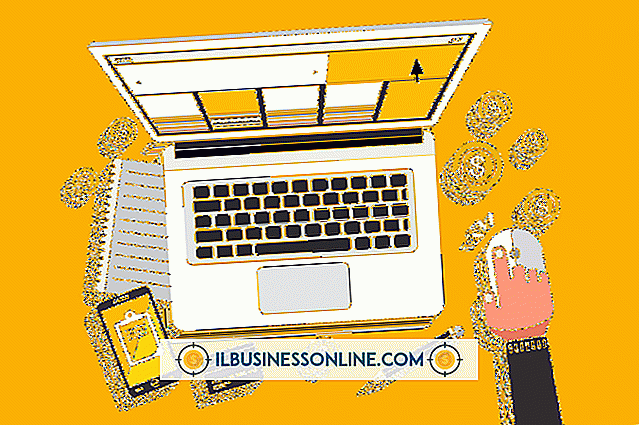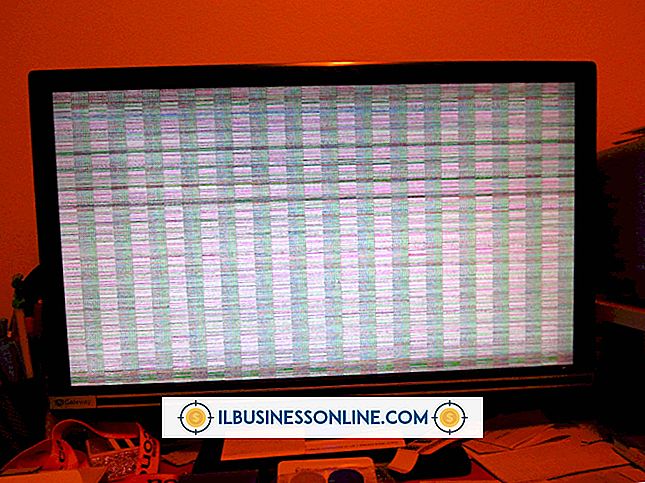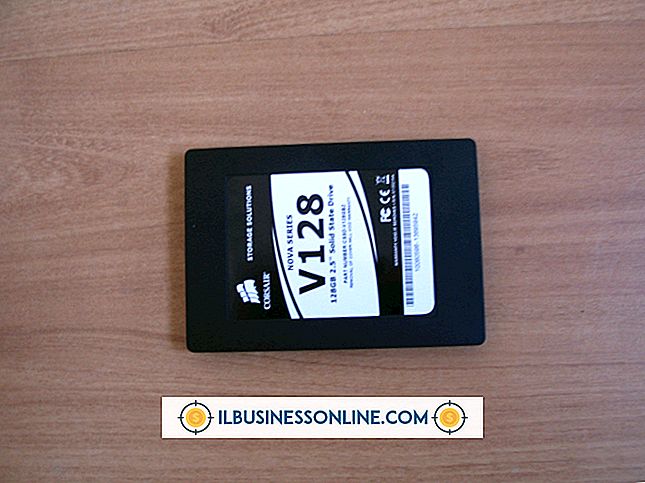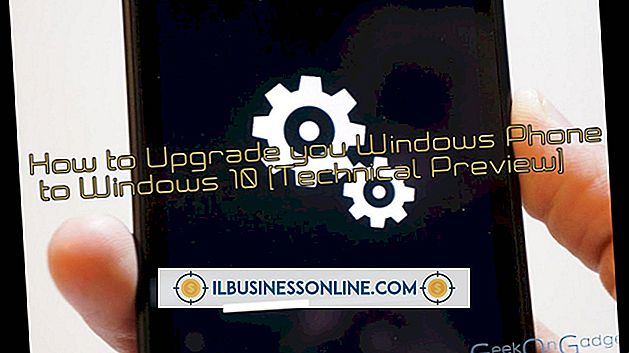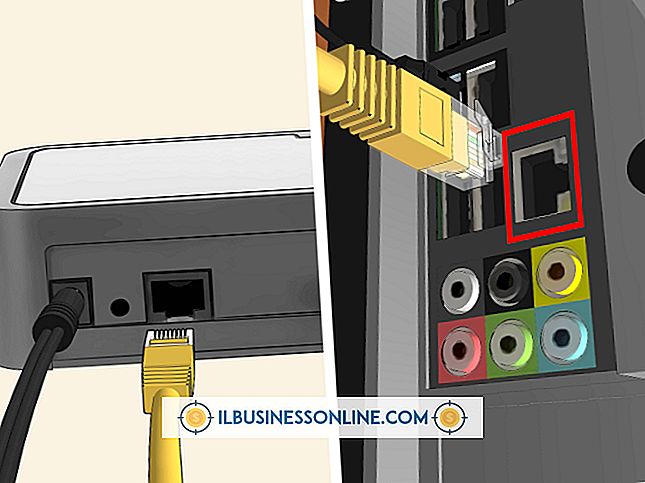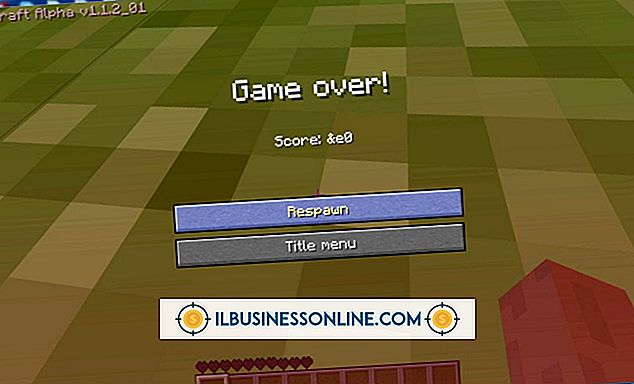Hiệu ứng chữ GIMP

GIMP không chỉ là một công cụ chỉnh sửa hình ảnh, vì bạn cũng có thể sử dụng nó để tạo văn bản. Ngoài việc điều chỉnh kích thước, màu sắc và phông chữ được sử dụng cho các chữ cái, GIMP còn có một lựa chọn các hiệu ứng bạn có thể sử dụng để nâng cao văn bản của mình. Áp dụng hiệu ứng cho các chữ cái trong GIMP có thể làm cho văn bản hiển thị rõ hơn hoặc biến các chữ cái thông thường thành logo. Bạn có thể áp dụng các bộ lọc GIMP tiêu chuẩn cho văn bản hoặc sử dụng các bộ lọc Alpha To Logo đặc biệt được thiết kế đặc biệt cho các chữ cái.
Hiệu ứng phát sáng
Áp dụng hiệu ứng phát sáng cho các chữ cái của bạn có thể làm cho văn bản nổi bật trên nền tối. Để đạt được hiệu ứng này, sử dụng bộ lọc mờ và nhiều lớp. Bạn cũng có thể sử dụng hiệu ứng Alien Glow và Alien Neon từ phần bộ lọc Alpha To Logo. Hiệu ứng Alien Glow cho phép bạn đặt kích thước và màu sắc phát sáng, trong khi với hiệu ứng Alien Neon, bạn có thể điều chỉnh màu sắc và độ rộng của dải neon bao quanh văn bản. GIMP cũng có bộ lọc neon tiêu chuẩn để làm cho văn bản của bạn trông giống như một dấu hiệu phát sáng và bộ lọc nóng phát sáng để làm cho nó trông giống như văn bản đang phát sáng do bị nóng lên.
Hiệu ứng méo
Bạn có thể sử dụng các hiệu ứng méo trên các chữ cái để tạo ra một cái nhìn năng động và bắt mắt. Các hiệu ứng được tìm thấy trong danh sách thả xuống của Distorts của phần Bộ lọc GIMP. Các hiệu ứng bao gồm bộ lọc Ripple, có thể làm cho nó trông giống như văn bản của bạn đắm mình trong nước gợn sóng và bộ lọc Shift, giúp cho văn bản của bạn trông như bị gió thổi mạnh. Không phải tất cả các hiệu ứng trong phần Distort đều hoạt động tốt với chữ, nhưng bạn có thể sử dụng cửa sổ Xem trước để xem văn bản của bạn trông như thế nào với các hiệu ứng được áp dụng.
Hiệu ứng chiều sâu
Thêm chiều sâu cho văn bản thông thường có thể làm cho các chữ cái trông ba chiều. Một trong những hiệu ứng cơ bản nhất có thể giúp cho các chữ cái của bạn có chiều sâu hơn là bóng đổ, có sẵn trong phần "Ánh sáng và Bóng tối" trong menu Bộ lọc. Thả bóng hoạt động tốt nhất trên nền trắng hoặc sáng để làm cho văn bản bật ra. GIMP cũng có bộ lọc Phối cảnh nơi bạn có thể điều chỉnh góc cũng như độ dài tương đối của bóng để tạo ảo giác về chiều sâu cho văn bản của bạn. Bạn cũng có thể sử dụng bộ lọc Gradient Bevel trong phần Alpha To Logo của GIMP để thêm chiều sâu cho văn bản.
Hiệu ứng kết cấu
Thay vì sử dụng màu sắc hoặc độ dốc cho văn bản của bạn, áp dụng bộ lọc kết cấu có thể mang lại kết quả thú vị. Bộ lọc Textured trong phần Alpha To Logo của GIMP cho phép bạn chọn một mẫu để kết cấu văn bản của bạn. Bạn có thể đặt màu pha trộn bắt đầu và kết thúc từ cửa sổ Tùy chọn kết cấu để tùy chỉnh thêm hiệu ứng. Bạn cũng có thể thêm họa tiết của riêng mình vào GIMP bằng cách đặt hình ảnh vào thư mục Mẫu. Để tìm hoặc định cấu hình vị trí Mẫu trên máy tính của bạn, chọn "Thư mục" từ cửa sổ Tùy chọn GIMP.
Phiên bản miễn trừ trách nhiệm
Thông tin trong bài viết này áp dụng cho GIMP 2.8. Nó có thể thay đổi một chút hoặc đáng kể với các phiên bản khác.